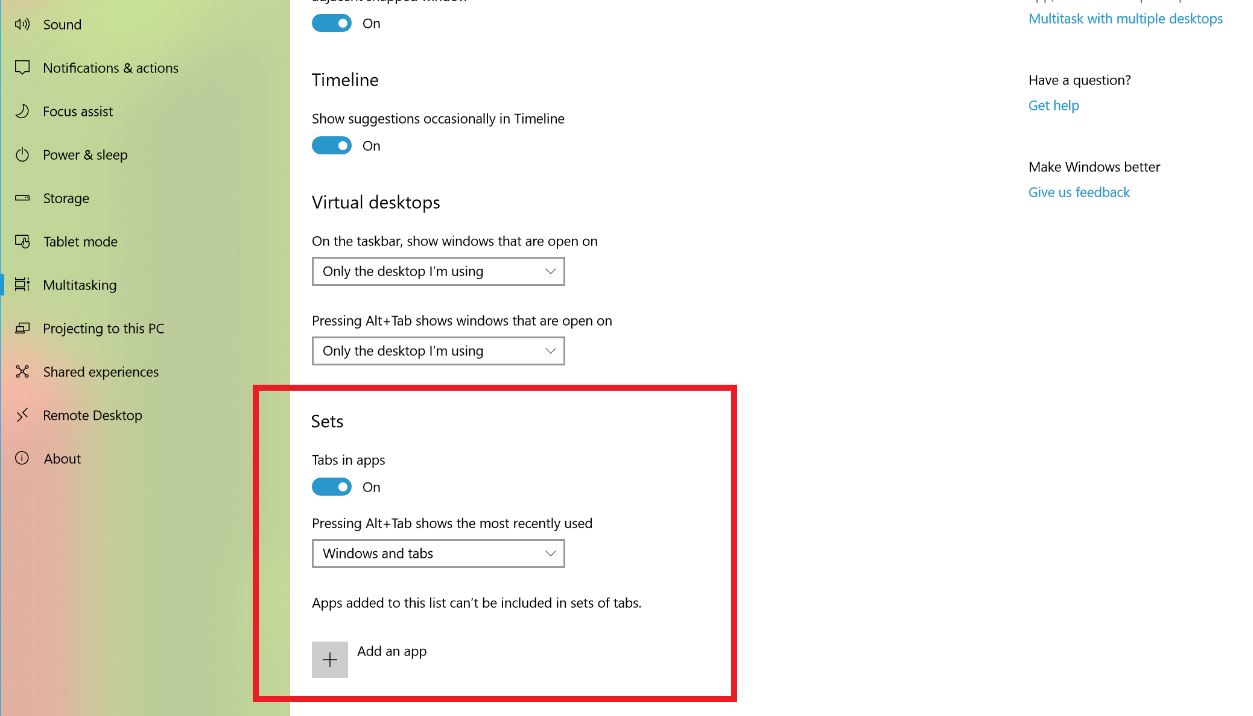Microsoft anuncia Windows 10 Build 17639 (RS5) para Skip Ahead Insiders con mejoras de conjuntos
5 minuto. leer
Publicado el
Lea nuestra página de divulgación para descubrir cómo puede ayudar a MSPoweruser a sostener el equipo editorial. Leer más

Microsoft lanzó hoy Build de Windows 10 17639 (RS5) para Skip Ahead Insiders. Esta compilación viene con la primera ola de mejoras de Conjuntos para RS5, como la capacidad de arrastrar y soltar pestañas de aplicaciones dentro y entre ventanas de Conjuntos, la capacidad de cambiar entre pestañas usando Alt + Tabulador y más. Encuentre la lista completa de mejoras a continuación.
¿Qué hay de nuevo en Build 17639:
Ahora se admite arrastrar y soltar pestañas de aplicaciones dentro y entre ventanas de Conjuntos: ¡Funciona tal como suena! Ahora puede arrastrar una pestaña de aplicación dentro del Conjunto o combinar ventanas de aplicaciones con pestañas en Conjuntos.
Nota: Si abre una pestaña de Microsoft Edge fuera de un conjunto, no puede arrastrarla y soltarla en una ventana de conjuntos. Arrastrar y soltar para las pestañas web de Microsoft Edge dentro de Conjuntos aún no es compatible y es posible que experimente un bloqueo si lo intenta.
Las pestañas ahora aparecen en Alt + Tabulador: ¿Tienen fotos, Microsoft Edge y OneNote tabulados juntos? Ahora puede usar Alt + Tab para cambiar entre ellos. ¿Prefieres mostrar solo la ventana principal en Alt + Tabulador? Hay una nueva configuración, más sobre eso en un momento...
Nota: si tiene varias ventanas de Microsoft Edge en un conjunto, solo la última a la que accedió será visible en Alt + Tabulador.
Configuraciones mejoradas para conjuntos: Hemos actualizado la configuración de conjuntos a través de Configuración> Sistema> Multitarea. Para empezar, Conjuntos ahora tiene su propia sección en esta página y se puede buscar (intente escribir "Conjuntos" o "pestañas" y aparecerá en el menú desplegable). También hemos agregado una configuración para controlar el comportamiento Alt + Tabulado mencionado anteriormente.
Explorador de archivos y mejoras de conjuntos: Hemos escuchado sus comentarios: le gustaría que fuera más fácil agrupar dos ventanas del Explorador de archivos y estamos trabajando en ello. Para empezar, ya no necesita mantener presionada la tecla CTRL en la página de nueva pestaña para iniciar una ventana del Explorador de archivos en una pestaña (esto fue una necesidad temporal con la última ola). También hemos agregado un nuevo método abreviado de teclado para abrir una nueva pestaña cuando una ventana del Explorador de archivos está enfocada: Ctrl + T. Recuerde, puede usar Ctrl + N para abrir una nueva ventana y Ctrl + W para cerrar la ventana. pestaña.
Finalmente, hemos agregado una nueva interfaz de usuario para abrir fácilmente nuevas pestañas y ventanas en el menú Archivo. Y también, en el menú contextual al hacer clic derecho sobre una carpeta.
Nuevas opciones de menú contextual para pestañas en Conjuntos: Si hace clic con el botón derecho en una pestaña de Conjuntos, descubrirá que hemos agregado varias opciones para que las aproveche, incluidas "cerrar otras pestañas", "mover a una nueva ventana" y "cerrar pestañas a la derecha".
Mejoras a las pestañas anteriores: Hemos hecho algunas cosas para mejorar la experiencia en este espacio, que incluyen:
- Ahora puede elegir qué pestañas anteriores desea restaurar, en lugar de solo poder restaurar todas las pestañas. Nota: si usa la tarjeta de actividad Conjuntos en la línea de tiempo, restaurará automáticamente todas las pestañas.
- Ahora puede restaurar pestañas anteriores desde cualquier tipo de actividad, mientras que con la ola anterior de funciones solo admitíamos la restauración de pestañas cuando la ventana principal era un documento.
- Cuando abre un documento que anteriormente tenía pestañas, aparecerá un mensaje que le ofrece restaurar esas pestañas y el botón Pestañas anteriores estará lleno. Para las cosas que no son documentos, no aparecerá un aviso automáticamente, pero sabrá que hay pestañas disponibles para restaurar porque el botón Pestañas anteriores estará lleno.
- Agregamos una animación a la experiencia cuando no hay pestañas anteriores disponibles para restaurar.
Otras mejoras y correcciones de conjuntos basadas en sus comentarios, que incluyen:
- Solucionamos un problema por el cual el color de la pestaña activa no se veía hasta que pasabas el cursor sobre él.
- Hemos estado trabajando en nuestro pulido, y notará que cambiar entre pestañas abiertas ahora es mucho más fácil.
- Hemos mejorado la confiabilidad al restaurar pestañas, solucionando algunos problemas donde las pestañas no se restauraron como se esperaba.
- Solucionamos un problema por el cual cerrar una pestaña en un conjunto y luego abrir inmediatamente una nueva pestaña podría hacer que la ventana se maximice inesperadamente.
Estamos planeando habilitar Sets para más aplicaciones Win32 (de escritorio), incluido Office.
Porcentaje de batería de Bluetooth en Configuración:
En la configuración de Bluetooth y otros dispositivos, ahora puede verificar el nivel de batería de sus dispositivos Bluetooth. Para los dispositivos Bluetooth que admiten esta función, el porcentaje de batería se actualizará cada vez que su PC y el dispositivo estén conectados.
Mejoras en la calculadora de Windows
La Calculadora de Windows se ha actualizado (versión 10.1803.711.0) para que ahora calcule correctamente las raíces cuadradas de cuadrados perfectos (enteros que son cuadrados de otros enteros). Debido a la biblioteca aritmética de precisión arbitraria utilizada por la aplicación Calculadora, el cálculo de la raíz cuadrada es una aproximación calculada mediante la función Identidad exponencial.
Anteriormente, cuando calculaba la raíz cuadrada de 4, el resultado sería 1.99999999999999999989317180305609 que se redondearía a 2 cuando se mostrara, porque calculamos suficientes dígitos para hacer el redondeo correctamente. Sin embargo, tan pronto como restes 2, verás los dígitos restantes.
Después de esta actualización, el cálculo de la raíz cuadrada ahora reconoce cuadrados perfectos y devuelve correctamente exactamente 2 para la raíz cuadrada de 4.
Fuente: Microsoft